En el animado mundo de Vimeo, la magia se produce al compartir historias artísticas visuales. El corazón de esta cautivadora experiencia es su audio. Añade profundidad, emoción y contexto a la narración. Ahora, imagina una situación en la que se perturbe esta encantadora armonía. La emoción es sustituida por el silencio: el frustrante problema de "no hay sonido". Las razones pueden variar, pero la resolución de problemas puede ayudar a solucionarlos.
¿Has experimentado este tipo de problema al utilizar Vimeo? Estás en el sitio adecuado. Este artículo te guiará en las causas y soluciones para cuando el video en Vimeo no tiene sonido.
En este artículo
Principales causas de la falta de sonido en Vimeo
Vimeo es una popular plataforma de intercambio de videos que permite a los usuarios subir, compartir y ver videos. Pero, ¿por qué no hay audio en los videos de Vimeo? Hay varias razones posibles. Entender qué puede estar causando problemas de sonido al reproducir videos de Vimeo puede ayudar a solucionarlos con éxito. Estas son algunas de las causas de Vimeo no hay problema de sonido:
Problemas relacionados con el navegador
- Navegador anticuado o versión incompatible
- Las extensiones del navegador interfieren con la reproducción de audio
Si el navegador web que utilizas para acceder a Vimeo está anticuado o es incompatible con la plataforma, es posible que no admita las funciones de audio necesarias, lo que provocaría una falta de sonido.
Algunas extensiones del navegador pueden interferir con la reproducción de audio en sitios web, incluido Vimeo. Las extensiones como los bloqueadores de anuncios o los plugins pueden alterar el funcionamiento normal de los componentes de audio.
Problemas específicos de los dispositivos
- Ajustes de sonido incorrectos en el dispositivo
- Controladores de audio obsoletos o incompatibles
Si los ajustes de sonido de tu dispositivo están configurados incorrectamente, puede producirse una falta de salida de audio. Esto puede incluir problemas como altavoces silenciados, volumen bajo o un dispositivo de salida de audio incorrecto.
Los controladores de audio no actualizados o incompatibles de tu dispositivo pueden impedir que Vimeo reproduzca el sonido correctamente. Asegurarte de que los controladores de audio están actualizados es crucial para una correcta reproducción de audio.
Archivos de video o problemas de carga
- Un archivo de video dañado afecta a la reproducción de audio
- Una codificación de video incorrecta causa problemas de audio
Si el archivo de video subido a Vimeo está dañado, puede afectar a la reproducción de audio. Los archivos dañados pueden no ser capaces de proporcionar los datos de audio necesarios para la reproducción, resultando en la ausencia de sonido.
La forma en que se codifica un video puede afectar a la reproducción del audio. Si el video está codificado con ajustes que no son compatibles con tu navegador o dispositivo, pueden producirse problemas con el componente de audio del video.
5 Guías de solución de problemas para arreglar el video de Vimeo sin sonido
Si tienes problemas con los vIdeos de Vimeo que no tienen sonido, existen causas y soluciones específicas para solucionar el problema. Aquí tienes 5 guías de solución de problemas.
Solución de problemas 1. Volver a cargar el archivo de vIdeo en Vimeo
Los fallos técnicos durante la carga inicial pueden provocar problemas de procesamiento, y una nueva carga puede resolver los problemas de codificación. La recarga sirve como método de verificación de archivos, garantizando que el vIdeo de origen contiene audio y eliminando la posibilidad de corrupción.
- Accede a la cuenta de Vimeo: Accede a tu cuenta de Vimeo, asegurándote de que tienes las credenciales necesarias para realizar cambios en tus videos.
- Identifica el video problemático: Localiza el video que experimenta el problema de falta de sonido. Confirma que el propio archivo de video contiene audio y que el problema no está relacionado con el archivo de origen.
- Elimina el video existente: Elimina el video problemático de tu cuenta de Vimeo.

- Vuelve a subir el video: Después de borrar el video, vuelve a subir el mismo archivo de video a Vimeo. Esto implica seleccionar el archivo de tu computadora y subirlo de nuevo a la plataforma.
- Comprueba el sonido: Una vez que se haya vuelto a cargar el video, reprodúcelo en Vimeo para comprobar si el problema de sonido persiste. Asegúrate de probarlo en diferentes dispositivos y navegadores para garantizar una comprobación exhaustiva.
Solución de problemas 2. Cambiar o actualizar el dispositivo
La actualización de tu dispositivo tiene una importancia significativa en la solución de problemas de sonido de video Vimeo.
- En primer lugar, mejora la experiencia general del usuario al garantizar una reproducción de video fluida con audio de alta calidad, lo que eleva el disfrute de la visión.
- En segundo lugar, sirve como paso proactivo en la preparación para el futuro, permitiéndote aprovechar los avances en los códecs de video y audio a medida que evoluciona la tecnología, evitando la obsolescencia.
- La actualización ayuda a solucionar problemas de aislamiento. Si el problema de sonido persiste, eliminar el dispositivo como causa principal permite centrarse en otros posibles factores que afectan al audio de los videos de Vimeo.
Para actualizar tu dispositivo:
- Ve a la Configuración y encuentra General (Para IOS) o Sistema (Para Android).

- Selecciona Actualización del software o Actualizaciones del sistema. Pulsa en Buscar actualizaciones, inicia el proceso si hay una actualización disponible.
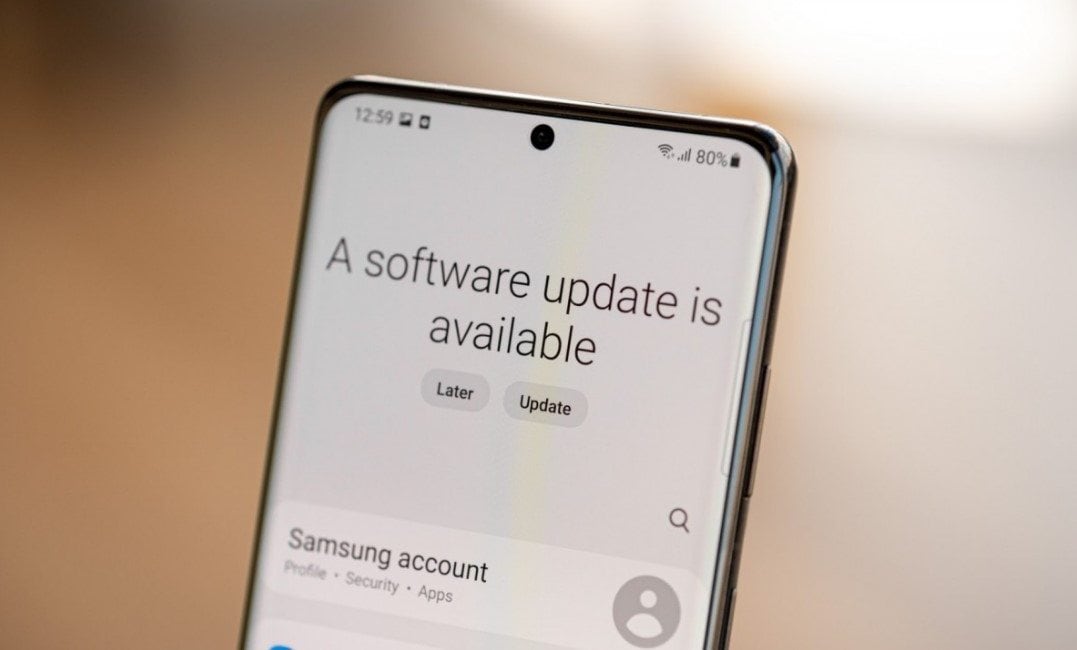
Solución de problemas 3. Desactivar temporalmente las extensiones del navegador
Las extensiones del navegador pueden interferir en el funcionamiento normal de los sitios web, modificando el contenido o el comportamiento y provocando conflictos con la reproducción de audio en plataformas como Vimeo. Deshabilitando temporalmente las extensiones, los usuarios pueden aislar el problema, identificando las extensiones específicas responsables de la falta de sonido. Los problemas de compatibilidad, especialmente con extensiones obsoletas o incompatibles, también pueden resolverse mediante este proceso. Además, las extensiones de seguridad y privacidad pueden bloquear los elementos de audio, por lo que es imprescindible desactivarlas temporalmente para confirmar su participación.
Paso 1: Localiza la Configuración o Menú. Encuentra la sección extensiones o añadidos.
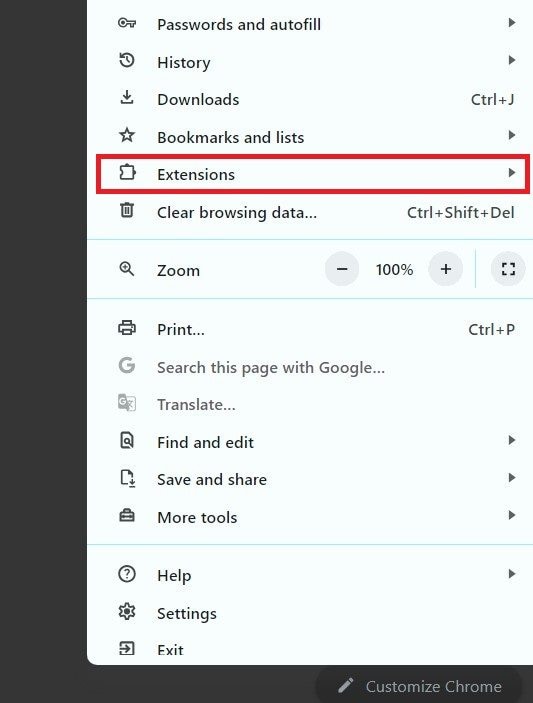
Paso 2: Desactiva cada extensión una a una o utiliza una opción para desactivarlas todas a la vez.
Paso 3: Vuelve a cargar la página de Vimeo y comprueba si se ha resuelto el problema del sonido.
Solución de problemas 4. Busca actualizaciones en el soporte de Vimeo o en la tienda de aplicaciones de tu dispositivo.
Comprobar si hay actualizaciones tanto en la aplicación de Vimeo como en el sistema operativo de tu dispositivo es crucial para resolver problemas de reproducción de video, como problemas de sonido. Los desarrolladores publican con frecuencia actualizaciones para corregir errores, mejorar el rendimiento y la compatibilidad. Las aplicaciones o los sistemas operativos obsoletos pueden carecer de funciones esenciales con los nuevos formatos de video. Puede dar lugar a problemas relacionados con el sonido. Mantener tanto la aplicación como el sistema operativo actualizados garantiza el acceso a las últimas mejoras y correcciones de errores, lo que podría resolver cualquier problema relacionado con el sonido en los videos de Vimeo.
Para actualizar en Mac:
Paso 1: Abre tu App Store.
Paso 2: Haz clic en tu Imagen de perfil situada en la esquina superior derecha.
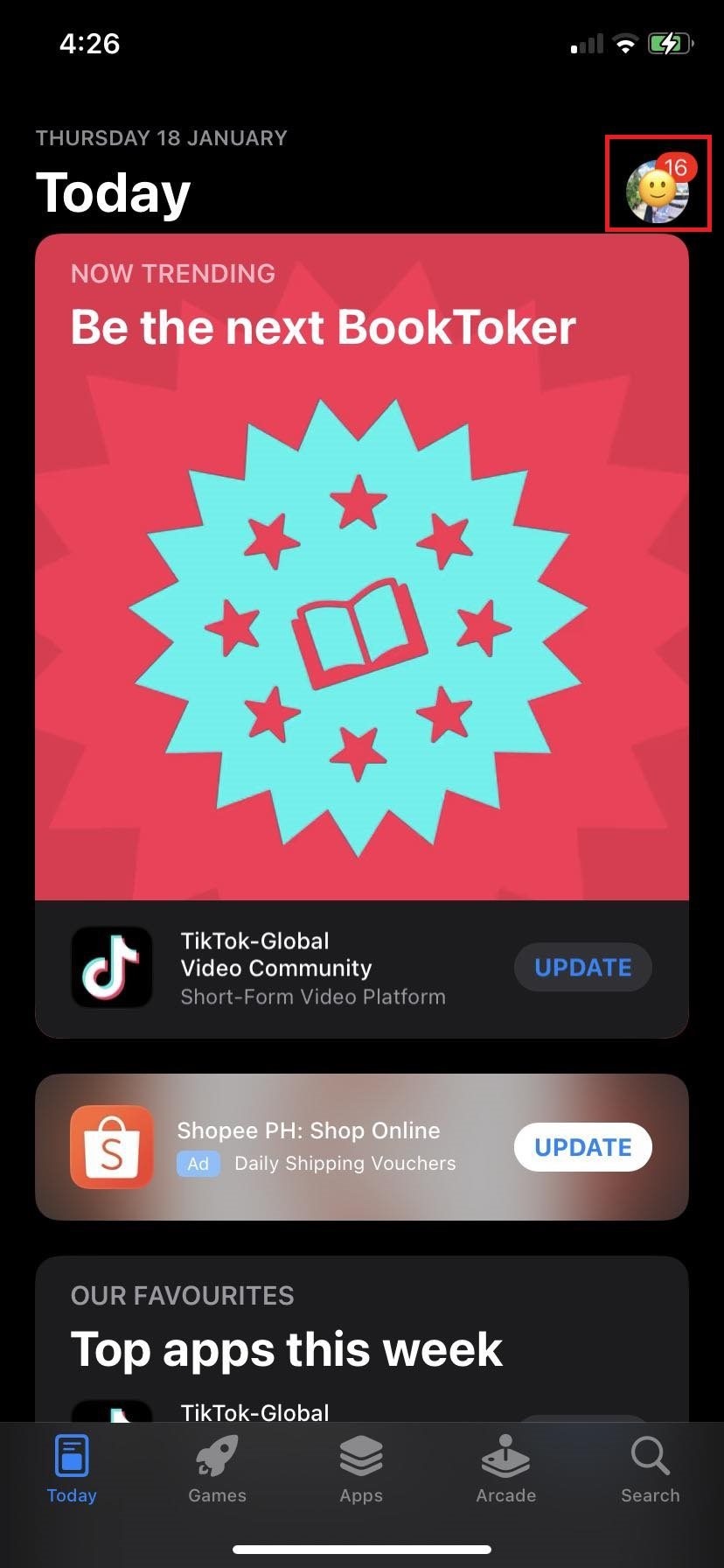
Paso 3: Desplázate hacia abajo y busca la app Vimeo.
Paso 4: Si hay una actualización disponible, toca el botón Actualizar junto a la aplicación.
Para actualizar en Android:
Paso 1: Abre la Google Play Store.
Paso 2: Haz clic en el Menú (tres líneas horizontales) situado en la esquina superior izquierda.
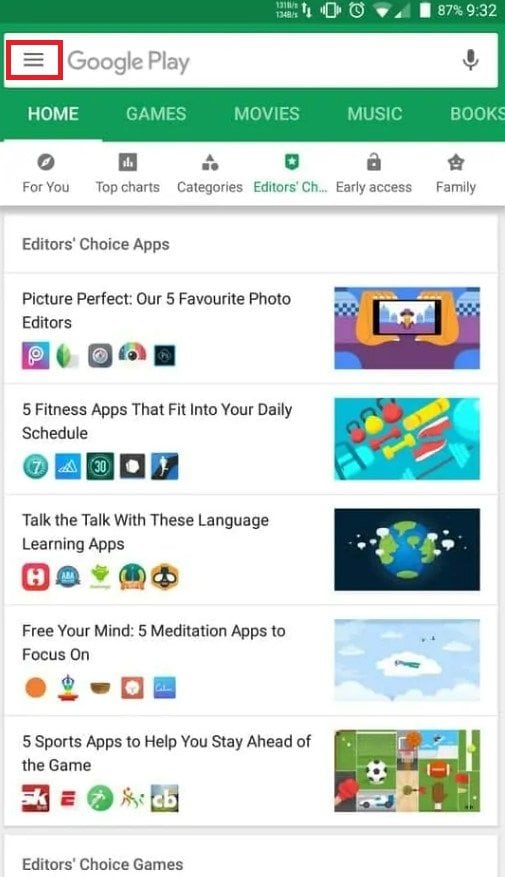
Paso 3: Selecciona Mis aplicaciones y juegos.
Paso 4: Busca la app Vimeo en la lista de actualizaciones o apps instaladas.
Paso 5: Si hay una actualización disponible, verás el botón Actualizar junto a la aplicación. Púlsalo para empezar.
Solución de problemas 5. Ponte en contacto con el servicio de asistencia de Vimeo
Si ninguno de los pasos anteriores te funciona, puedes ponerte en contacto con el Soporte técnico de Vimeo. Facilítales información detallada sobre el problema, incluidos los pasos que ya has dado para solucionarlo. Es posible que puedan ofrecer orientación adicional o investigar si hay algún problema por su parte.
Uso de una herramienta especial para reparar archivos de video y audio de Vimeo dañados
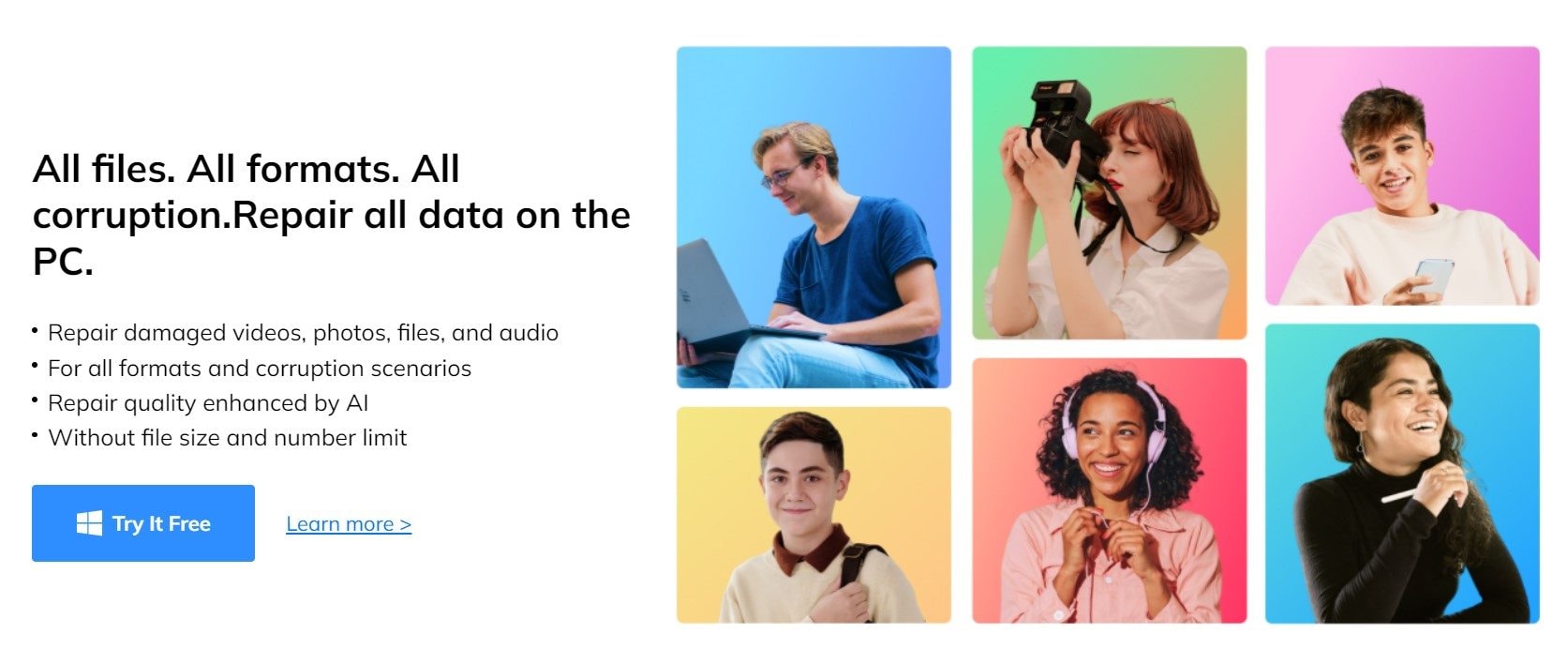
¿No puedes compartir tus archivos de video en Vimeo porque están dañados? ¿O es que el video y el audio de Vimeo tienen problemas? Wondershare Repairit puede marcar una gran diferencia. Es una herramienta sagrada para reparar varios videos y formatos de archivos de audio con eficacia y precisión. Repairit restaura de forma fiable archivos multimedia de Vimeo dañados, devolviendo sin esfuerzo tus valiosos contenidos a su estado original.
La mezcla especial de magia tecnológica de Wondershare Repairit es lo que lo distingue. Incorpora tecnología de punta que va más allá de la restauración básica de archivos. Soluciona los problemas visibles y aborda los problemas subyacentes que pueden afectar a la integridad general de tus archivos de Vimeo. Este enfoque integral garantiza que los contenidos reparados tengan un aspecto y un sonido impecables y sigan siendo resistentes frente a posibles errores futuros.
Tanto si eres un creador de contenidos, un cineasta o cualquiera que trabaje con archivos multimedia, Wondershare Repairit te ofrece una potente solución para salvar tu trabajo. Te ahorrarás la frustración de la pérdida de datos. Conocida por su exitosa trayectoria y su positiva opinión del usuario, se ha convertido en una herramienta de confianza para arreglar archivos de video y audio rotos de forma rápida y fiable.
Tutorial sobre cómo reparar archivos de video y audio de Vimeo dañados
- Empieza descargando e instalando Wondershare Repairit o accediendo a él online. Una vez instalado, abre el programa y utiliza el botón +Añadir para subir tu(s) archivo(s) de video Vimeo corrupto(s).

- Inicia el proceso de reparación haciendo clic en Reparación.

- Aparecerá una ventana indicando que debes guardar y previsualizar los videos reparados. Haz clic en OK para continuar.

- Después de previsualizar los videos reparados, guárdalos individualmente o todos a la vez en el destino que prefieras haciendo clic en el botón Guardar .

- Si no estás satisfecho con el resultado de la reparación, puedes optar por la opción Reparación avanzada. Este proceso está diseñado para la restauración a nivel experto. Mejorará tu experiencia Vimeo hasta su estado óptimo.

Consejo adicional: Cómo evitar los problemas de falta de sonido en Vimeo
- Actualización periódica de navegadores y dispositivos
Mantener los navegadores y dispositivos actualizados es esencial para la compatibilidad con las últimas tecnologías web, funciones de seguridad y mucho más. Vimeo actualiza periódicamente su plataforma, y el uso de software obsoleto puede provocar problemas de reproducción, incluidos problemas de sonido.
- Preparación adecuada de los archivos de video antes de cargarlos
La preparación adecuada del archivo de video es fundamental para garantizar que el contenido se cargue en un formato compatible con Vimeo. Esto incluye utilizar los códecs de video y audio recomendados, respetar las directrices de resolución y velocidad de bits y confirmar que la pista de audio está bien codificada. Cargar un video bien preparado reduce la probabilidad de encontrar problemas durante el procesamiento y la reproducción.
- Mantente informado sobre las actualizaciones y anuncios de Vimeo
Como cualquier plataforma en línea, Vimeo se somete a actualizaciones y cambios para mejorar el rendimiento, corregir errores e introducir nuevas funciones. Mantenerte informado sobre estas actualizaciones te ayuda a anticiparte a posibles problemas relacionados con la reproducción de sonido o video. Además, Vimeo puede publicar directrices o recomendaciones que pueden mejorar tu experiencia general en la plataforma. Estar al tanto de las actualizaciones garantiza que puedas ajustar tus prácticas en consecuencia.
Conclusión
En resumen, cuando se ven historias interesantes en Vimeo, el molesto problema de la ausencia de sonido a veces puede estropear la experiencia. En esta guía se analizan detenidamente varias causas de este problema, como problemas con el navegador, el dispositivo o el propio archivo de video. Ofrece consejos prácticos para solucionar el problema, como volver a cargar los videos, actualizar el dispositivo o desactivar temporalmente las extensiones del navegador. Si el problema persiste, el artículo sugiere utilizar Wondershare Repairit, una herramienta fiable para reparar archivos Vimeo dañados. Deja que la frustración se desvanezca mientras continúa la sinfonía de coloridas historias. ¡Disfruta y sumérgete en los cautivadores paisajes de Vimeo!
Preguntas frecuentes
¿Cuánto espacio de almacenamiento tengo con una cuenta gratuita de Vimeo?
El límite de almacenamiento de las cuentas gratuitas de Vimeo es de 500 MB por semana de espacio de carga, hasta 5 GB de almacenamiento total de la cuenta. Es posible que los usuarios tengan que actualizarse a un plan de pago para obtener más espacio de almacenamiento.¿Qué es Vimeo On Demand?
Vimeo On Demand es una función que permite a los creadores de contenidos vender o alquilar sus videos directamente a su audiencia. Los creadores pueden fijar sus propios precios y condiciones de distribución de sus contenidos.¿Puedo monetizar mis videos en Vimeo?
Sí, Vimeo permite a los usuarios monetizar sus videos por diversos medios, como la venta o el alquiler de contenidos. Esta función está disponible con determinados planes de suscripción de pago.¿Cómo protege Vimeo los derechos de autor y la propiedad intelectual?
Vimeo cuenta con políticas de derechos de autor para proteger la propiedad intelectual de los creadores de contenidos. Se anima a los usuarios a denunciar cualquier infracción de los derechos de autor, y Vimeo toma las medidas oportunas, como la eliminación de los contenidos infractores.



